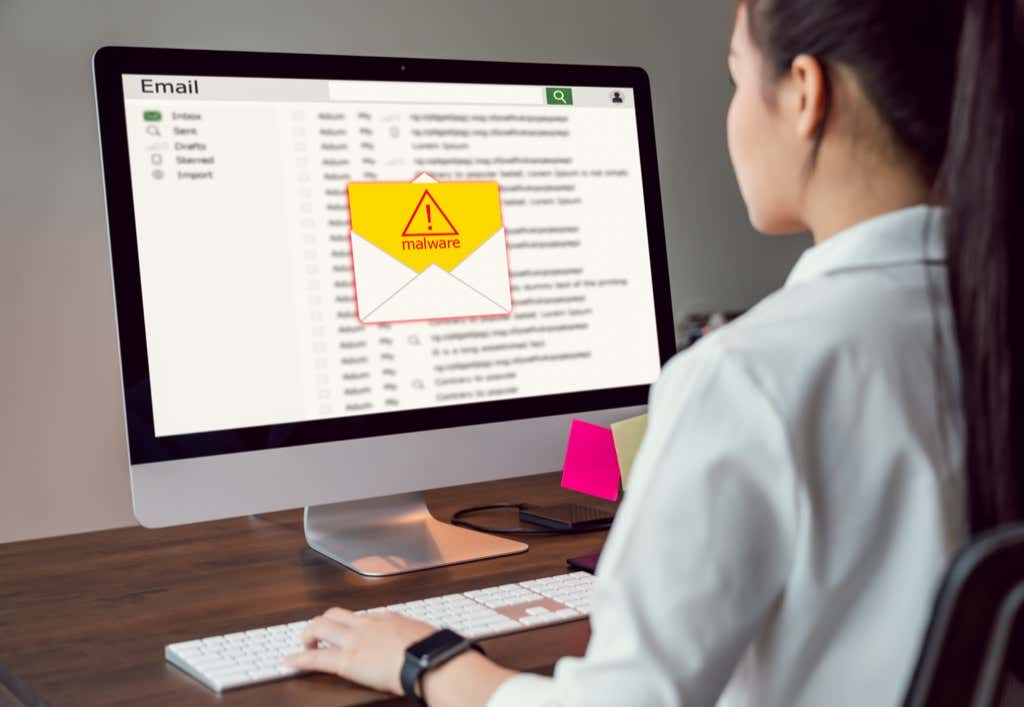С момента подключения до сих пор большинство из нас подписалось на бесчисленное количество онлайн-аккаунтов. Но сегодня мы едва вошли даже в половину из них. Теперь адрес электронной почты или номер телефона, который вы передали для регистрации, можно использовать не по назначению. Пришло время спросить себя: «Как мне найти все учетные записи, связанные с моим адресом электронной почты?»
Лучше пересмотреть все свои учетные записи, чтобы обновить свои учетные данные или деактивировать их. Вот несколько способов, с помощью которых вы можете найти все учетные записи, связанные с вашим адресом электронной почты или номером телефона.
1. Найти учетные записи, связанные с электронной почтой
Если вы часто входите в приложения и веб-сайты с помощью кнопки быстрой авторизации на платформе электронной почты, скорее всего, вам не придется копать слишком глубоко, чтобы хотя бы просмотреть свои последние созданные учетные записи.
Для профилей, созданных вами с помощью таких параметров, как «Зарегистрироваться в Google», вы можете просто перейти к настройкам безопасности своей электронной почты. Там вы можете просмотреть список подключенных приложений, чтобы отредактировать или отозвать их доступ.
Чтобы посетить этот раздел в Google, перейдите на панель управления « Моя учетная запись» и щелкните вкладку « Безопасность » слева. Прокрутите, пока не увидите «Сторонние приложения с доступом к учетной записи» и нажмите « Управление сторонним доступом». Затем вы можете нажать отдельные приложения, чтобы отключить их от вашей учетной записи электронной почты.
Вам следует подумать об укреплении своей онлайн-безопасности, как только вы избавитесь от нежелательных сторонних приложений. Для этого посмотрите, как вы можете улучшить свою онлайн-безопасность и конфиденциальность
2. Найдите социальные входы в Facebook и Twitter
Оцените приложения и веб-сайты, в которые вы вошли, используя свои учетные записи в социальных сетях. Ставки еще выше, когда вы подключаете сторонние сервисы к своему социальному профилю. В зависимости от разрешений вы рискуете передать ключ списку своих друзей, личным данным, номеру сотового телефона и другим личным данным.
К счастью, на таких платформах, как Facebook, вы можете определенно решить, что вы хотите поделиться или отключить. Например, вы можете сохранить стороннюю учетную запись, но отключить ее доступ к страницам, которые вам нравятся в Facebook.
- На Facebook перейдите в « Настройки» > « Приложения и сайты» .
- В Twitter перейдите в « Настройки» > « Аккаунт» > « Приложения и сеансы» .
3. Найдите в папке «Входящие» сообщения с подтверждением учетной записи.
Два метода выше приведут вас только к этому. Для тщательной проверки вам нужно будет вернуться на свою электронную почту и найти письма с подтверждением в вашем почтовом ящике. Ищите общие темы, эти сервисы отправляют вам всякий раз, когда вы регистрируете новую учетную запись.
Кроме того, вы можете использовать операторы поиска Gmail и ключевые слова для фильтрации определенных строк темы.
Например, вы можете ввести « subject: verify », чтобы получить все электронные письма со строками темы, содержащими слово «verify». Это позволит вам обнаружить практически все приложения, которые вы связали с вашим адресом электронной почты.
Вы также можете автоматизировать эту задачу с помощью такого инструмента, как EmailExport . Веб-сайт может прочесывать ваши электронные письма с помощью более мощных фильтров, а затем систематизировать результаты в электронной таблице. Услуга не является бесплатной, но она может сэкономить вам много времени.
Но вот предостережение. Поскольку у EmailExport будет разрешение на чтение вашей папки «Входящие», вы будете рисковать своими личными данными. EmailExport бесплатен для первых сотен сообщений, но по истечении этой квоты вам придется заплатить не менее 5 долларов за 250 электронных писем.
4. Мгновенно проверьте все учетные записи, связанные с вашей электронной почтой
Deseat — еще один эффективный метод в этом списке, если вы ищете способы, чтобы бесплатно найти все учетные записи, связанные с адресом электронной почты. Веб-приложение индексирует ваш почтовый ящик и удаляет все сторонние приложения, которые вы зарегистрировали с этим адресом электронной почты. Затем он представляет вам список, чтобы вы могли легко решить, какое действие вы хотите предпринять.
Deseat также добавляет кнопку « Запрос на удаление» . Нажав на эту кнопку, вы сможете отправить по электронной почте ассоциированной компании предварительно написанный запрос на удаление данных.
Как и EmailExport, Deseat может быть угрозой безопасности и для конфиденциальных писем. Разработчики прямо заявляют, что не собирают ваши электронные письма, и все операции сортировки выполняются локально.
Они дали возможность удалить вашу учетную запись Deseat. На данный момент Deseat является бесплатным и поддерживает большинство платформ электронной почты.
5. Найти все онлайн-аккаунты с именем пользователя
Если вы часто вводите имя пользователя для новых учетных записей, вы можете нажать на Namechk . Средство поиска доменов и средство проверки имени пользователя будут сканировать наличие имени пользователя на десятках платформ. Просто введите свой наиболее часто используемый идентификатор в верхней части, и Namechk скажет вам, если он был взят.
Namechk подключается к множеству сервисов, таких как Instagram, PayPal, Imgur, Foursquare и Venmo. Namechk — бесплатная утилита, которая не стоит ни копейки.
6. Проверьте сохраненные учетные записи вашего браузера
Всякий раз, когда вы заполняете поле формы в Интернете, ваш браузер кэширует ваши данные. Это экономит время, так как вам не нужно вручную вводить эту деталь в следующий раз. Это относится к адресам электронной почты и, опционально, к паролям тоже.
Таким образом, вы можете зайти в настройки своего браузера и просмотреть список, чтобы найти любые учетные записи, о которых вы, возможно, забыли. Обратите внимание, что ваш успех будет зависеть от того, как долго вы используете браузер. Вы можете повторить этот процесс для каждого браузера, который вы установили в прошлом.
- В Google Chrome эта опция присутствует в разделе « Настройки» > « Автозаполнение» > « Пароли» . Вы можете просматривать записи, обновлять их и удалять, если они не нужны в вашем браузере, поскольку это обычно небезопасно.
- На Mozilla Firefox пользователи должны зайти в Настройки > Конфиденциальность и безопасность > Логин и пароли > Сохраненные логины .
Сортировка учетных записей онлайн с помощью менеджера паролей
Маловероятно, что вы сможете найти все онлайн-аккаунты, которые вы когда-либо создавали. Но с этими решениями вы можете найти большинство из них.
После того, как вы это сделаете, лучше всего перенести их в менеджер паролей и регулярно использовать его, чтобы без труда следить за вашим присутствием в сети. Вот лучшие менеджеры паролей для любого случая
По мере того как ваша электронная почта стареет, в ней начинает накапливаться много мусора. Причина? Вы зарегистрировались на множестве веб-сайтов, используя свою электронную почту в течение дня.
Многие предприятия и веб-сайты упрощают пользователям вход в систему с помощью единого входа (SSO), функции, которая позволяет использовать вход в учетную запись электронной почты для регистрации в других службах. Это популярно для большинства, но дальше идет след, казалось бы, неудержимые спам-письма, часто из сомнительных источников.
Тем не менее, ваша электронная почта (и любая другая информация, которую вы передаете при регистрации) иногда может быть использована не по назначению. В результате вы можете увидеть намного больше спама, засоряющего ваш почтовый ящик.
К счастью, есть способы бесплатно восстановить контроль над конфиденциальностью вашей электронной почты, и вам не нужно кому-то платить, чтобы найти все учетные записи, связанные с вашим адресом электронной почты. Это не решения в один клик, но они выполняют свою работу.
Найдите все аккаунты, связанные с вашей электронной почтой, бесплатно
Те, кто склонен злоупотреблять кнопкой «зарегистрироваться с помощью Google», имеют простой и бесплатный способ найти все учетные записи, связанные с их электронной почтой, и перерезать шнур.
- Щелкните значок настроек в верхней части главной страницы Gmail и выберите Управление учетной записью Google (или просто используйте ссылка на главную страницу когда вы уже вошли в систему).
- Когда вы окажетесь на главной странице Google, выберите Безопасность на левой панели.
- Прокрутите вниз и найдите раздел «Сторонние приложения с доступом к учетной записи» и выберите «Управление сторонним доступом» в нижней части раздела.
- Вы увидите все приложения, у которых есть доступ к вашей учетной записи Google, или те, в которых вы вошли в систему с помощью Google. Выберите любое из этих приложений, которое вы хотите удалить, и выберите УДАЛИТЬ ДОСТУП.
Найдите все учетные записи, связанные с вашей учетной записью в социальных сетях, бесплатно
Вы также можете использовать систему единого входа для своих учетных записей в социальных сетях. Однако, если вы хотите увидеть учетные записи, связанные с вашими учетными записями в социальных сетях, и удалить доступ к некоторым из них, вам нужно будет поискать настройки безопасности на соответствующем веб-сайте социальной сети.
Например, если вы хотите сделать это на Facebook:
- Щелкните стрелку вниз в правом верхнем углу домашней страницы, выберите «Настройки и конфиденциальность», а затем выберите «Настройки».
- На левой панели выберите Приложения и веб-сайты.
- Выберите «Удалить», чтобы отозвать доступ.
Найдите подтверждение или приветственное письмо вручную
Если у вас есть особая мотивация, вы также можете пройти идентификацию по электронной почте с подтверждением. Когда вы регистрируетесь на веб-сайте, вы обычно получаете подтверждающее или приветственное письмо, либо и то, и другое.
Строки темы в этих электронных письмах обычно содержат такие слова, как «Спасибо», «Подтвердить», «Подтвердить» или «Регистрация». В Gmail вы можете использовать оператор «Тема:» для поиска писем, содержащих эти фразы или термины в строке темы.
Например, при поиске по запросу «Тема: проверка» будут получены все электронные письма со словом «проверка» в строке темы.
Обратите внимание, как он также возвращает результаты, содержащие варианты термина «проверка», такие как «проверить». Это должно дать вам полный список всех приложений, к которым вы когда-либо обращались с помощью своей учетной записи Gmail.
Используйте сторонние инструменты, чтобы найти все аккаунты, связанные с вашей электронной почтой
Вы можете использовать такие инструменты, как JustDelete.me или AccountKiller чтобы бесплатно идентифицировать все учетные записи, с которыми связана ваша электронная почта. Эти веб-сайты не совсем автоматизированы, как Deseat.me (который Google заблокировал сейчас), но, тем не менее, они выполняют свою работу.
Если вы используете определенное имя пользователя для всех учетных записей, используйте такие веб-сайты, как Намечк или Knowem. Они позволяют вам искать множество веб-сайтов с определенным именем пользователя.
На Namechk затемненные — это веб-сайты, на которых ваше имя пользователя уже зарегистрировано (предположительно вами). Напротив, зеленые — это веб-сайты, на которых искомое имя пользователя все еще доступно (т. Е. Не зарегистрировано).
Просматривайте сохраненные учетные записи в вашем браузере
Вы заметили, что когда вы нажимаете на поле, где вам нужно ввести свой адрес электронной почты, появляется список писем? Это связано с тем, что ваш браузер кэширует все входные данные, когда вы впервые к ним присоединяетесь.
Сохраненные электронные письма и данные для входа позволяют вам быстрее войти в систему при следующем посещении веб-сайта, а также могут помочь вам найти учетные записи, связанные с вашей электронной почтой.
Если вы используете Google Chrome:
- Нажмите на многоточие в правом верхнем углу и выберите «Настройки». На левой панели выберите Автозаполнение и выберите Пароли на правой панели.
- Вы увидите список веб-сайтов и соответствующую комбинацию имени пользователя и пароля, перечисленную здесь. Вы можете просмотреть свои учетные записи, обновить свои учетные данные или удалить записи отсюда.
Проверка на практике
Даже если вы используете комбинацию этих методов, довольно сложно найти каждую учетную запись, связанную с вашим адресом электронной почты. Чем больше лет у вас будет электронная почта, тем сложнее будет. Тем не менее, все же хорошо использовать эти методы как можно лучше, чтобы снизить вероятность попадания ваших данных в чужие руки.
Как только вы закончите, подумайте о том, чтобы выработать привычку использовать менеджер паролей. Менеджеры паролей — отличный способ объединить ваше присутствие в Интернете в одном месте, поэтому будущие попытки идентифицировать аккаунты, связанные с вашей электронной почтой, станут делом без суеты.
С момента начала работы в Сети большинство из нас создало огромное число аккаунтов в разных онлайн-сервисах. Но сегодня мы едва ли пользуемся даже половиной из них. А адрес электронной почты или номер телефона в итоге используются не по своему прямому назначению. Давайте попробуем отыскать все учетные записи, связанные с вашим адресом электронной почты.
♥ ПО ТЕМЕ: Как визуально изменить e-mail адрес в Gmail, но продолжать получать на него письма: 3 способа.
Это потребует пересмотра вообще всех своих учетных записей для обновления данных в них или деактивации. Вот несколько способов, которые помогут решить задачу и найти все привязанные к вашему почтовому ящику или номеру телефона аккаунты.
♥ ПО ТЕМЕ: Как отправлять письма e-mail в Gmail по расписанию прямо с iPhone и iPad.
Если вы часто заходите в приложения и веб-сайты с помощью кнопки быстрой авторизации на основе вашей электронной почты, то, скорее всего, вам не придется проводить глубокое расследование для просмотра последних созданных учетных записей.
Для просмотра профилей, созданных с помощью популярного варианта «Войти с учетной записью Google», просто перейдите к настройкам безопасности своей электронной почты. Там можно посмотреть список подключенных приложений, чтобы отредактировать его или отозвать доступ.
Этот раздел в Google можно открыть, перейдя в панель управления «Моя учетная запись» по этой ссылке и там слева кликнув на раздел «Безопасность». Прокрутите вниз до элемента «Сторонние приложения с доступом к аккаунту». В нем будут перечислены приложения, вход в которые осуществлялся с помощью учетной записи Google. Нажмите на кнопку «Настроить доступ для сторонних приложений», что даст возможность отвязать программы от вашего аккаунта.
♥ ПО ТЕМЕ: Одноразовый (временный) почтовый ящик e-mail: лучшие сервисы для создания самоудаляющейся электронной почты.
Поиск регистраций с помощью учетных записей социальных сетей Вконтакте, Facebook и Twitter
Теперь давайте попробуем найти те приложения и сайты, вход в которые осуществлялся с помощью учетных записей в социальных сетях. На самом деле риски повышаются при использовании в сторонних сервисах своих профилей в социальных сетях. В зависимости от разрешений вы рискуете передать посторонним важную конфиденциальную информацию в виде списка своих друзей, личных данных, номера сотового телефона и прочего.
К счастью, на таких платформах, как Вконтакте, есть возможность решить, каким сервисам давать доступ и далее, а какие отключить. Так, можно сохранить доступ к постороннему сервису, но отключить ему доступ к понравившимся в Facebook страницам.
- Вконтакте перейдите по пути Настройки → Настройки приложений → Подключенные сайты и приложения.
- В Facebook перейдите в Настройки → Приложения и сайты.
- В Twitter (веб-версия) перейдите в Еще → Настройка и конфиденциальность → Приложения и сеансы.
♥ ПО ТЕМЕ: VIP-контакты: как настроить список важных e-mail в Почте на iPhone, iPad и Mac.
Поиск в папке «Входящие» электронной почты писем с сообщением о верификации
Два предыдущих метода касаются простых вариантов аутентификации. Теперь мы займемся более тщательной проверкой. Для этого надо будет войти в свою электронную почту и найти там письма с подтверждением регистрации. Понадобится осуществить поиск по стандартным словам в заголовке, ведь сервисы при регистрации отправляют письма со схожими шаблонами.
Кроме того, в Gmail вы можете использовать операторы поиска и ключевые слова для фильтрации определенных тем. Например, при вводе в окно поиска фразы subject: verify отобразятся все письма, в теме которых встречается слово verify. Это позволит обнаружить практически все регистрации и приложения, связанные с вашим адресом электронной почты.
♥ ПО ТЕМЕ: Как передать гостям пароль от Wi-Fi, при этом не называя его (QR-код).
Найти все онлайн-аккаунты с именем пользователя
Если вы часто вводите имя пользователя при создании новой учетной записи, то обобщить информацию поможет сервис Namechk. С помощью инструмента поиска свободных доменов и проверки имени пользователя будет произведен поиск по десяткам платформ. Надо просто ввести свой наиболее часто используемый идентификатор в строке поиска в верхней части страницы и Namechk сообщит о том, где использовался этот аккаунт. Сервис умеет проверять множество ресурсов: Instagram, Вконтакте, YouTube, Facebook, Twitter и многие другие. И утилита эта бесплатная.
♥ ПО ТЕМЕ: Как распознавать текст с фото в iPhone без установки сторонних приложений.
Проверка сохраненные учетных записей в вашем браузере
Всякий раз при заполнении форм в Интернете браузер кэширует ваши данные. Это значительно экономит время, так как не нужно постоянно вводить одно и то же слово в требуемом поле каждый раз. Такой подход работает с адресами электронной почты и, опционально, еще и с паролями.
Это дает возможность зайти в настройки браузера и посмотреть список сохраненных учетных данных, даже тех, о которых вы давно уже и забыли. Обратите внимание, что успех напрямую будет зависеть от того, как долго вы пользовались браузером. Этот процесс можно повторить для любой программы такого рода, который вы пользовались в прошлом.
- В Google Chrome эта опция присутствует в разделе Настройка → Автозаполнение → Пароли. Вы можете просмотреть записи, обновлять и удалять, если их не нужно хранить в браузере по соображениям безопасности.
- В Mozilla Firefox пользователям надо перейти в Настройки → Конфиденциальность и безопасность → Логины и пароли → Сохраненные логины.
♥ ПО ТЕМЕ: Скрытые возможности iPhone: 35 функций iOS, о которых Вы могли не знать.
Сортировка учетных записей в Интернете с помощью менеджера паролей
Маловероятно отыскать вообще все онлайн-аккаунты, созданные вами за долгое время работы в Интернете. Однако предложенные нами решения позволят найти большинство регистраций.
После того, как информация будет собрана, лучше всего перенести ее в менеджер паролей и регулярно им пользоваться, чтобы без труда следить за своим присутствием в сети.
Смотрите также:
- Диктовка, или как перевести речь в текст на iPhone и iPad без ошибок и со знаками препинания.
- Куда залить видео и получить ссылку: лучшие бесплатные видеохостинги.
- ТОП-10 примеров нелепых логотипов компаний.
В процессе пользования Интернетом пользователи регистрируют множество аккаунтов на различных сайтах и онлайн-сервисах. При этом многие сторонние приложения предоставляют возможность связать созданные профили с учетной записью Google.
- Зачем нужно искать аккаунты, к которым привязана почта Gmail?
- Как можно искать аккаунты, к которым привязана почта Gmail?
- Как зайти в свой аккаунт Gmail?
- Как попасть в нужный раздел настроек аккаунта Gmail?
- Выводы и советы
Далеко не все зарегистрированные аккаунты в дальнейшем используются владельцами. В результате почтовый ящик Gmail оказывается под потенциальной угрозой передачи посторонним личной информации пользователя, если в приложении указаны соответствующие разрешения на получение списка друзей, номера телефона и других конфиденциальных сведений.
Определение профилей, привязанных к почтовому аккаунту Gmail, также может потребоваться для обновления персональных данных или деактивации доступа.
Если пользователь выполняет вход в приложения и на сайты, используя опцию быстрой авторизации, которая сохраняет адрес электронной почты — можно быстро просмотреть последние созданные профили.
Управление доступом может осуществляться через настройки аккаунта Google или в самих сторонних приложениях. Кроме того в привязанном почтовом ящике можно найти письма, которые поступали для верификации аккаунтов.
Чтобы авторизоваться в своем аккаунте Gmail со смартфона, нужно проделать следующие действия:
- Запустить одноименное приложение и нажать на иконку профиля.
- После этого откроется список авторизованных почтовых адресов.
Важно! Если на мобильном устройстве нет авторизованных аккаунтов Google , потребуется создать новый или войти в уже существующий.
- Пролистав вниз, кликнуть по надписи «Добавить аккаунт».
- В появившихся настройках электронной почты выбрать вариант «Google».
-
- Далее в поле ввода необходимо будет вписать свой номер телефона или e-mail адрес, а затем – пароль для выполнения входа.
Если авторизация выполняется на компьютере, то необходимо зайти на официальный сайт gmail.com, после чего ввести адрес своей электронной почты и пароль. Если пользователь забыл свои учетные данные, доступ к аккаунту Gmail можно восстановить.
Чтобы получить список аккаунтов, зарегистрированных с помощью инструмента «Войти с учетной записью Google», необходимо выполнить следующие действия:
- Открыть в приложении пункт «Управление Google аккаунтом» и перейти на вкладку «Безопасность».
-
- Прокрутить меню вниз, и найти подраздел «Сторонние приложения с доступом к аккаунту».
- Посмотреть список профилей, связанных с почтовым аккаунтом Gmail.
Важно! В данном разделе можно настроить включение уведомлений, позволяющих получать оповещения в те моменты, когда на сторонних сайтах, осуществляется вход с помощью учетной записи Google.
В разделе сторонних приложений, которые имеют доступ к Google-аккаунту, можно настроить отмену привязки.
Обратите внимание! Прежде чем деактивировать доступ стороннего сервиса к аккаунту Gmail, можно ознакомиться с политикой конфиденциальности, чтобы понять, какие именно данные конкретное приложение отправляет в Google.
Для этого достаточно выбрать в списке нужный профиль и кликнуть по кнопке «Закрыть доступ». Там же можно посмотреть перечень разрешений, предоставленных для того или иного стороннего сервиса.
Для настройки необходимых разрешений для онлайн-платформ и веб-сайтов, авторизация в которых происходила через профили в социальных сетях, нужно раскрыть настройки приложения и перейти к разделу подключенных сайтов и сервисов, для которых по желанию можно отключить доступ.
Таким образом, посмотреть список аккаунтов, к которым привязан почтовый ящик Gmail, можно в одноименном приложении. Для этого пользователю необходимо перейти к настройкам безопасности учетной записи. Затем в разделе сторонних приложений отключить доступ для сторонних профилей. Рекомендуется настроить разрешения для сервисов, связанных с Gmail-аккаунтом, чтобы обеспечить максимальную защиту собственных данных.
С тех пор, как мы получили доступ к телефонной линии, большинство из нас зарегистрировалось в бесчисленных онлайн-аккаунтах. Но сегодня мы регистрируем едва ли половину из них. Теперь адрес электронной почты или номер телефона, который вы указали при регистрации, можно использовать не по назначению. Пришло время спросить себя: «Как мне найти все учетные записи, связанные с моим адресом электронной почты?»
Лучше повторно посетить все свои учетные записи, чтобы обновить или деактивировать свои учетные данные. Вот несколько методов, которые вы можете использовать, чтобы найти все Связанные аккаунты с вашим адресом электронной почты или номером телефона.
1. Найдите аккаунты, связанные с электронной почтой.
Если вы часто заходите в приложения и на веб-сайты с помощью кнопки быстрой авторизации на своей почтовой платформе, вам, вероятно, не нужно углубляться, по крайней мере, в просмотре недавно созданных учетных записей.
Для профилей, которые вы создали с помощью таких опций, как «Зарегистрироваться в Google», вы можете просто перейти в настройки безопасности электронной почты. Там вы можете увидеть список подключенных приложений, чтобы изменить или отозвать их доступ.
Чтобы посетить этот раздел в Google, перейдите в Личный кабинет حسابي И щелкните вкладку «Безопасность» слева. Прокрутите до пункта «Сторонние приложения с доступом к учетной записи» и нажмите «Управление сторонним доступом». Затем вы можете щелкнуть отдельные приложения, чтобы отделить их от своей учетной записи электронной почты.
Вам следует подумать о повышении своей онлайн-безопасности после того, как вы избавитесь от нежелательных сторонних приложений. Итак, посмотрим, как Повысьте свою безопасность и конфиденциальность в Интернете.
2. Найдите логины в социальных сетях с помощью Facebook и Twitter.
Оцените созданные вами приложения и веб-сайты Войдите в свою учетную запись в социальных сетях твой собственный. Риски выше, когда вы прикрепляете сторонние сервисы к своему социальному профилю. В зависимости от разрешений вы рискуете передать ключ своему списку друзей, личные данные, номер сотового телефона и другие личные данные.
К счастью, на таких платформах, как Facebook, вы можете специально выбрать или заблокировать то, чем хотите поделиться. Например, вы можете разрешить сторонней учетной записи получить доступ к своей учетной записи, отключив их доступ к понравившимся страницам на Facebook.
На Facebook перейдите в «Настройки»> «Приложения и сайты».
В Twitter перейдите в «Настройки»> «Учетная запись»> «Приложения и сеансы».
3. Найдите в своем почтовом ящике сообщения о подтверждении аккаунта.
Вышеупомянутые два метода приведут вас только в некоторые места. Чтобы выполнить тщательную проверку, вам нужно будет вернуться к своей электронной почте и отследить отправленные вам электронные письма для подтверждения в вашем почтовом ящике. Узнайте, какие актуальные темы вам предлагают эти службы, когда вы регистрируете новую учетную запись.
Кроме того, вы можете использовать операторы поиска и ключевые слова Gmail для фильтрации определенных строк темы.
Например, вы можете ввести «subject: verify», чтобы получить все электронные письма с темами, содержащими слово «verify». Это позволит вам обнаружить почти все приложения, связанные с вашим адресом электронной почты.
Вы также можете автоматизировать эту задачу с помощью такого инструмента, как Электронная почтаЭкспорт. Сайт может прочесать вашу электронную почту с помощью более мощных фильтров, а затем организовать результаты в электронную таблицу. Услуга платная, но она может сэкономить вам много времени.
Но вот предостережение. Поскольку у EmailExport будет разрешение на чтение входящей почты, вы рискуете своими личными данными. EmailExport бесплатен для первой сотни сообщений, но по истечении этой квоты вам придется заплатить не менее 5 долларов за 250 писем.
4. Мгновенно проверяйте все аккаунты, связанные с вашей электронной почтой.
Болезнь Это еще один эффективный метод в этом списке, если вы ищете способы бесплатно найти все учетные записи, связанные с адресом электронной почты. Веб-приложение индексирует ваш почтовый ящик, и все сторонние приложения, на которые вы подписаны, будут проверены с использованием этого адреса электронной почты. Затем он представляет вам список, чтобы вы могли легко выбрать действие, которое хотите предпринять.
Desiat также добавляет кнопку Request Remove. Нажав на нее, вы сможете отправить предварительно записанный запрос на удаление данных в связанную компанию.
Как и EmailExport, Deseat также может представлять угрозу безопасности конфиденциальной электронной почты. Разработчики прямо заявляют, что они не собирают ваши электронные письма, и вся сортировка выполняется локально.
Они дали возможность удалить вашу учетную запись Desiat. В настоящее время Deseat бесплатен и поддерживает большинство почтовых платформ.
5. Найдите все онлайн-аккаунты с именем пользователя.
Если есть имя пользователя, которое вы часто вводите для новых учетных записей, вы можете нажать Namechk. Инструмент поиска домена и проверки имени пользователя будет искать доступность имени пользователя на десятках платформ. Просто введите свой самый популярный идентификатор вверху, и Namechk сообщит вам, взломан ли он.
Namechk соединяет вас с рядом сервисов, таких как Instagram, PayPal, Imgur, Foursquare и Venmo. Namechk — это бесплатный инструмент, который не стоит ни цента.
6. Проверьте сохраненные учетные записи в браузере.
Каждый раз, когда вы заполняете поле онлайн-формы, ваш браузер сохраняет введенные вами данные. Это экономия времени, так как в следующий раз вам не придется вводить эти данные вручную. Это относится и к адресам электронной почты, и, при необходимости, к паролям.
Итак, вы можете посетить настройки своего браузера и просмотреть список, чтобы увидеть, какие учетные записи вы, возможно, забыли. Учтите, что ваш успех будет зависеть от того, как долго вы используете браузер. Вы можете повторить этот процесс для каждого браузера, который вы установили ранее.
- على Google Chrome , этот параметр находится в разделе «Настройки»> «Автозаполнение»> «Пароли». Вы можете просматривать, обновлять и удалять записи, если вы не хотите, чтобы они отображались в вашем браузере, потому что обычно это небезопасно.
- В Mozilla Firefox Пользователям необходимо перейти в Настройки> Конфиденциальность и безопасность> Логины и пароли> Сохраненные логины.
Сортируйте свои онлайн-аккаунты с помощью менеджера паролей
Маловероятно, что вы сможете найти каждую онлайн-учетную запись, которую когда-либо создавали. Но с этими решениями вы можете обнаружить большинство из них.
Как только вы это сделаете, лучше всего перенести их на Менеджер паролей И используйте его регулярно, чтобы легко поддерживать свои учетные записи и присутствие в Интернете. Вот лучшее Менеджеры паролей На все случаи жизни.